HP laserjet m1132 tarama programı. HP LaserJet M1132'ye tarayın
Windows XP / Vista / 7 / 8 / 8.1 / 10
Bit seçenekleri: x32/x64
Sürücü boyutu: 10 MB (x32) ve 11 MB (x64)
Windows 10'a sürücü nasıl yüklenir
Tanınmış bir Amerikalı üreticinin HP LaserJet Pro M1132 çok işlevli aygıtı yalnızca ofis alanı için değil aynı zamanda ev kullanımı için de uygundur. Ekipmanı satın aldıktan sonra, öncelikle özel bir yazılım yardımcı programı kullanılarak yapılabilen işletim sisteminde onu tam olarak yapılandırmanız gerekecektir. Yukarıdaki bağlantıları kullanarak bu modelin sürücüsünü indirip yükleyebilirsiniz.
Yeni indirilen dosyayı açtıktan sonra, önünüzde USB kurulum yöntemini seçmeniz ve kullanılan cihaza karar vermeniz gereken kurulum yardımcı programının ana penceresi görünecektir. Bizim durumumuzda “HP LaserJet Pro M1130 Serisi” seçeneğine tıklamalısınız.
Daha sonra “Kurulumu başlat”a tıklayın ve bir sonraki adıma geçin.
Tüm kurulum süreci boyunca size rehberlik edecek animasyonlu bir rehber sizi karşılıyor. Bu pencerede, ekipmanın havalandırılan bir alana kurulumuna ilişkin temel önerilere aşina olabilirsiniz.
Burada turuncu şeritleri yazıcıdan çıkarmanız ve plastik yalıtımı çıkarmanız gerekecektir.
Koruyucu contayı, kartuşu ve nakliye bantlarını da çıkardığımız toner yuvasını açıyoruz. Daha fazla rehberliği takip edip yolumuza devam ediyoruz.
Yeni kartuşun kenarlarından birindeki sonraki turuncu bandı çıkarın. Dahili tozun en düzgün dağılımı için toneri yavaşça sallayın.
Bunun için gerekli olan yuvaya toneri yerleştirip kapağı kilitliyoruz.
Slaytta gösterildiği gibi kağıt için özel bir kap yerleştiriyoruz.
Birlikte verilen güç kablosunu kullanarak yazıcıyı bağlayın. Ekrandaki ek önerileri izleyerek yazılımı doğrudan yüklemeye geçelim. Devam etmek için “Yazılımı yükle...” seçeneğine tıklayın.
Burada kurulum süreci yöntemine karar vermeniz gerekiyor. Ekipmanınızı olabildiğince hızlı ve güvenli bir şekilde kurmanıza olanak sağlayacak "Kolay kurulum"u seçmenizi öneririz. Sonrakine tıkla".
Yeni pencerede, aşağıdaki ekran görüntüsünde gösterilen öğenin aynısını seçin ve “İleri” düğmesine tıklayın.

Yazdırma, tarama ve kopyalama için bir aygıta ihtiyacınız varsa HP LaserJet Pro M1132 ideal bir aygıttır. Bu yazıcı çok küçük ve güzel bir görünüme sahip. Çok daha az güç tükettiği için zamandan ve paradan da tasarruf etmenizi sağlar. HP LaserJet Pro M1132 yazıcı, dahili Energy Star moduna sahip çok işlevli bir yazıcıdır. Bu mod sayesinde düşük güçte bile düzgün çalışır.
HP LaserJet Pro M1132 MFP sürücüsü Desteklenen Windows İşletim Sistemleri
| Desteklenen işletim sistemi: Windows 10 32 bit, Windows 10 64 bit, Windows 8.1 32 bit, Windows 8.1 64 bit, Windows 8 32 bit, Windows 8 64 bit, Windows 7 32 bit, Windows 7 64 bit, Windows Vista 32 bit, Windows Vista 64 bit, Windows XP 32 bit, Windows XP 64 bit | |||
| Dosya adı | Boyut | ||
| Windows.exe için Tam Özellikli Sürücüler ve Yazılım | 212,67MB | İndirmek | |
| Windows XP Vista 7 ve 8 32 bit.exe için Ana Bilgisayar Tabanlı Temel Sürücü | 9,51MB | İndirmek | |
| Windows XP Vista 7 ve 8 64 bit.exe için Ana Bilgisayar Tabanlı Temel Sürücü | 10.60 MB | İndirmek | |
| Windows XP Vista ve 7 32 bit.exe için XPS Sürücü Güncellemesi | 4,26 MB | İndirmek | |
| Windows XP Vista ve 7 64 bit.exe için XPS Sürücü Güncellemesi | 5.14 MB | İndirmek | |
HP LaserJet Pro M1132 MFP sürücüsü Desteklenen Mac İşletim Sistemleri
| Desteklenen işletim sistemi: Mac OS X Lion 10.7.x, Mac OS X Snow Leopard 10.6.x, Mac OS X Leopard 10.5.x | |||
| Dosya adı | Boyut | ||
| Mac OS X 10.5 ila 10.7.dmg için Tam Özellikli Sürücüler ve Yazılım | 66,29MB | İndirmek | |
HP LaserJet Pro M1132 MFP sürücüsü, 1 GHz işlemci ve 1 GB RAM'e sahip Windows Vista, Windows 7, Windows 8 ve Windows 10'u içeren çok çeşitli Windows işletim sistemlerini destekler. Diğer versiyon ise 233 MHz işlemcili ve 128 MB RAM'li Windows XP'dir. Macintosh'un desteklenen sürümleri Intel Core İşlemcili ve 256 MB RAM'li Mac OS X v10.4, 10.5, 10.6'dır. Dosyanın yüklenmesi için gereken minimum boş disk miktarı 2 GB, 128 MB ve Windows veya Macintosh için 150 MB'tır.
Fiziksel boyutları 250x265x415 mm olup ağırlığı 7,0 kg'dır. HP LaserJet Pro M1132 ortam kapasitesi giriş tepsisinde 150 sayfa ve çıkış tepsisinde 100 sayfadır.
Bu aygıt, zarflar, asetatlar ve düz kağıt gibi çeşitli ortam türlerini destekler. Otomatik belge besleyici kapasitesi 35 sayfaya kadardır. 220 ila 240 giriş voltajı ve 50 Hz giriş frekansı ile 365 watt güçte çalışır.
HP LaserJet Pro M1132, inç başına 300 nokta (dpi) çözünürlükle manuel olarak iki taraflı çift taraflı kopyalama işlevini destekler. Ayrıca tarama için inç başına 1200 piksel (PPI) çözünürlük sağlar. Çoklu çözünürlükler inç başına 600 piksel (PPI), grafikler için inç başına 300 piksel ve fotoğraf çözünürlüğü için inç başına 150 pikseldir. Yazdırma hızı kağıt boyutuna bağlıdır, örneğin letter hızı 19 ppm ve A4 kağıt boyutu için 18 ppm'dir.
Bu sayfada HP LaserJet Pro M1132 All-In-One için eksiksiz bir sürücü seti bulacaksınız. Tarama sürücüsü, yazdırma sürücüsü ve fotokopi sürücüsü tek bir kurulum paketinde toplanmıştır. Ek olarak paket, MFP'lerle çalışmak için ek uygun programlar içerebilir.
Paket, Windows işletim sisteminin tüm sürümleri için tasarlanmıştır, dolayısıyla belirli bir sistem için dosya seçmenize gerek yoktur. Kurulum dosyasını indirip çalıştırın (tek dezavantajı 212 MB boyutunda olmasıdır). Daha sonra kurulum talimatlarını takip edin, kurulumcu Rusça ile donatılmıştır. Kurulum sırasında cihazı bilgisayarınıza bağlayıp açmanız gerekecektir. Bağlantı olmadan kurulum tamamlanmayacaktır.
Maksimum cihaz performansının sağlanması için M1132 MFP sürücülerinin düzenli aralıklarla güncellenmesi gerekir. Cihaz üreticileri, hataları düzelten ve bilgisayar ile yazıcı veya tarayıcı arasındaki etkileşim sürecini hızlandıran sürücülerin sürekli olarak yeni sürümlerini yayınlamaktadır. Tarayıcı sürücüsü ve yazıcı sürücüsü güncellemelerini manuel olarak kontrol etmenize gerek kalmaması için web sitemizdeki güncellemelere abone olabilirsiniz.
HP LaserJet Pro M1132, belgeleri yazdırmanıza, taramanıza ve kopyalamanıza olanak tanıyan bir aygıttır. Aylık 8.000 sayfalık baskı çıktısı, onu küçük ve orta ölçekli ofisler için uygun hale getiriyor. Yazıcı yazdırma hızı: Dakikada 18 sayfa. Tüm işlemler için maksimum kağıt boyutu: A4. Tarayıcı, 24 bit renk derinliğine ve 19200x19200 dpi'ye kadar çözünürlüğe sahip görüntüleri formatlayabilir. Görüntüler kaydedilebilir veya otomatik olarak e-postayla gönderilebilir.
Modern dünyada yazıcılar işletmelerde, ofislerde ve hatta evlerde her türlü amaç için kullanılmaktadır. Metin çıktısı almak için bilgisayarı bağlayın ve yazdır düğmesine basın, ancak ilk bağlandığınızda gerekli sürücüler olmadığından bilgisayar yazıcıyı tanımıyor. Yazılımı herkes kolaylıkla yükleyebilir; süreç basittir ve fazla zaman gerektirmez. HP LaserJet M1132 MFP yazıcı için sürücülerin nasıl kurulacağına bakalım.
HP LaserJet M1132 MFP yazıcı için sürücüleri bulma
Sürücü indirme kaynağı büyük bir rol oynar. Şüpheli siteler ve hizmetlerin virüslü yükleme dosyaları veya tamamen uygunsuz yazılımlar içermesi muhtemeldir. HP LaserJet M1132 MFP yazıcının sürücülerini yalnızca resmi ve güvenli sitelerden indirmenizi ve ayrıca otomatik güncelleme için kanıtlanmış programları kullanmanızı öneririz. Birkaç kurulum yöntemini ele alalım: manuel olarak ve diğer yazılımları kullanarak.
Yöntem 1: Sürücüyü resmi web sitesinden indirin
Bu yöntem en yaygın olanıdır ve fazla zaman almaz. Geliştiriciler, her cihaz sahibinin indirebilmesi için yazılımı resmi web sitelerinde yayınlar. Ama doğrudan siteye geçelim.

Ayrıca butona tıklayarak "İstihbarat" Güvenlikle ilgili diğer yararlı bilgileri bulabilirsiniz. Sekme, sürücünün açıklamasının yanı sıra en son güncellemeleri ve yenilikleri hakkındaki yorumları da içerir. Geliştiriciler genellikle yazılımın yeni sürümlerindeki hataları düzeltir ve özellikler ekler; bu nedenle, en azından ara sıra güncellemeleri kontrol etmeye değer.
- Bundan sonra kurulum dosyasının indirme yolunu seçin. Bunu hatırlayın ve basın "Kaydetmek" Daha sonra açın ve talimatları izleyin.
- İndirilen dosyayı açın ve çıkarma işlemi gerçekleşene kadar bekleyin. Bu genellikle bir dakikadan fazla sürmez. Bundan sonra yazılımın indirileceği cihazı seçmemizin istendiği bir menü açılır. İlk öğeyi seçin: “USB'den HP LaserJet Pro M1130 MFP kurulumu”.

- düğmesine basın .

- Ardından, yazıcıyı kuruluma hazırlamaya yönelik animasyonlu talimatlar ekranda görünecektir. İnteraktif talimatları görüntülemek için görüntüle düğmesine tıklayın; video oynatılmaya başlayacaktır. Videonun bitiminden sonra çalışma aşamaları ekranda otomatik olarak değişecektir. Geri dönmeniz gerekiyorsa ilgili düğmeye basın "Geri" oynatıcının alt panelindeki Tüm adımları dikkatlice izleyin.

- Kurallara uyulmadığı takdirde sürücü talimatları kurulmayabilir veya hatalı çalışmayabilir, bu nedenle kılavuzdaki tüm adımları takip etmek için biraz zaman ayırmalısınız. USB kablosunun bilgisayara bağlı olduğundan ve yazıcının güce bağlı ve kullanıma hazır olduğundan emin olun.
- Kılavuzdaki tüm noktaları oynattıktan sonra pencerede bir düğme görünecektir "Yazıcı Yazılımını Yükleme". Üstüne tıkla.

- Daha sonra yükleyicinin başlatılması geliyor. Yeni bir pencere lisans sözleşmesine bir bağlantı içerir. Devam edin ve dikkatlice okuyun ve isteğe bağlı olarak HP'nin önerdiği programların listesini görüntüleyin. Bundan sonra menüye geri dönün.

- Bir kurulum yöntemi seçin. Tüm yazılım bileşenlerini yüklemek istiyorsanız basit kurulumu seçin. Sözleşmeyi tekrar incelemek veya öğeleri manuel olarak seçmek istiyorsanız "Gelişmiş kurulum".

- Pencerede çeşitli yazıcılar görüntülenir. Son öğeyi seçin ve devam edin.

- İndirme işlemi devam edecek ve kablo bağlıysa ve yazıcı çalışıyorsa kurulum sorunsuz bir şekilde devam edecektir. Daha sonra bir sayfa yazdırarak bir test yapın ve sürücülerin çalıştığından emin olun.
Herhangi bir nedenle aygıt bilgisayar komutlarına düzgün yanıt vermiyorsa, Denetim Masası/Donanım ve Ses/Aygıtlar ve Yazıcılar'da sürücüleri yeniden kontrol edin ve listede HP LaserJet Pro M1132 MFP'yi bulun. Aygıt eksikse yazılımı yeniden yükleyin.
Yöntem 2: Sürücüyü disk kullanarak yükleme
Yazıcıyla birlikte bir yazılım diski verilmelidir. Bu medya resmidir, bu nedenle kötü amaçlı dosyalar veya korsan yazılımlar içermez; hiçbir durumda üçüncü taraf sitelerden ve disklerden sürücülerin yüklenmesi önerilmez.
- Diski sürücüye yerleştirin.
- Klasöre giderek diski açın "Benim bilgisayarım".
- Çevrimiçi kurulumda olduğu gibi sürücü, yazıcıyı kuruluma hazırlamak için ayrıntılı, görsel talimatlarla birlikte gelir. Her adımı dikkatlice takip edin ve kuruluma devam edin.
- Kurulum dosyası ofistekiyle aynı görünüyor. Bu nedenle, ilk yöntemde olduğu gibi, lisans sözleşmesini, gizlilik politikasını okuyun ve bir indirme yöntemi seçin.
- İndirme işlemi tamamlanana kadar bekleyin ve yazıcıyı kontrol edin.
Yöntem 3: Programı kullanarak sürücüleri yükleme
Bu yöntem yalnızca tüm yazıcılar için değil, yazılım gerektiren diğer tüm cihazlar için de evrenseldir. Otomatik yazılım yükleme ve güncelleme için yardımcı programlar vardır. Bu yöntemde özgür yazılım kullanan bir çözümü ele alacağız.

Yöntem 4: Cihaz Kimliğine Göre Kurulum
Bir bilgisayarla etkileşime giren binlerce farklı donanım parçası vardır. Çip, video kartı, kamera veya yazıcı olması önemli değil ama hepsinin sürücülere ihtiyacı var. Doğal olarak belirli bir cihaz, örneğin bu durumda bir yazıcı, mevcut ilk yazılım için uygun olmayacaktır. Yazılımı kurarken ekipmanın üreticisi ve modeli ve elbette bağlantı yöntemi dikkate alınır.
Tüm model ve amaçlara yönelik sonsuz ekipman listesindeki karışıklığı önlemek için üreticiler her birine benzersiz bir özellik vermeye karar verdiler. İD veya "tanımlayıcı". Kimlik, rakamlardan ve Latin harflerinden oluşan bir dize veya birkaç dizedir; gerekli sürücüleri bulmamıza yardımcı olacak olan da bu değerlerdir. LaserJet Pro M1132 MFP aşağıdaki kimliğe sahiptir:
VID_03F0&PID_042A .
- Şimdi hizmeti kullanalım Sürücüleri aramak için DevID.
- Yukarıda belirtilen kimliği arama çubuğuna giriyoruz.


Yöntem 5: Denetim Masası Aracılığıyla Kurulum
Bu yöntem, bilgisayar yazıcıyı hiç görmüyorsa ve sürücüleri yüklemeyi reddediyorsa çok uygundur. Her şey basit bir şekilde yapılır ve hiçbir yabancı kaynağa ihtiyaç duyulmaz.
- Hadi gidelim "Kontrol Paneli".

- Değer olarak seçin "Görüş" paragraf "Küçük ikonlar". Aradığımız listenin devamında "Cihazlar ve yazıcılar".

- Üstte açılan pencerede bir öğe var "Yazıcı Kurulumu", tam olarak ihtiyacımız olan şey bu.

- İlk öğeyi seçin - "Yerel Yazıcı".
- Listeden yazıcının bağlı olduğu bağlantı noktasını seçin (varsayılan olarak LPT1'dir).

- Bir süre sonra bir üretici seçiyoruz HP ve yazıcı HP Profesyonel LaserJet M1132 MFP. Hadi devam edelim.
- Yazıcı adını girin veya varsayılan olarak bırakın.

- Yazılımı yükledikten sonra diğer kullanıcılara erişim verilip verilmeyeceğini seçmemiz istenecektir. Gerekirse istenen tüm verileri giriyoruz ancak bizim durumumuzda ekipmana erişim izni verilmiyor.

- Başarılı kurulumun ardından bir test sayfası yazdırmanız istenir. Yazıcıda herhangi bir sorun olmadığından emin olmak için bunu yapmak en iyisidir.
Artık HP LaserJet Pro M1132 MFP diğer aygıtların arasında görüntüleniyor, bu da yazılımın başarıyla yüklendiği anlamına geliyor.
Hata oluşursa lütfen teknik destekle iletişime geçin. desteğinin yanı sıra USB kablosunun ve yazıcının kendisinin işlevselliğini de kontrol edin. Ayrıca yazıyla ilgili sorularınız varsa yorum olarak bırakabilirsiniz. Gelecekte hatalardan kaçınmak için yazılımınızı güncel tutmayı unutmayın. Kullanmanın tadını çıkarın!
İyi günler sevgili okuyucular.
Bugün yazıcısız bir hayat hayal etmek zor. Ve herhangi bir şirketin işi daha da fazlasıdır. Aynı zamanda üretkenliği artırmak ve genel olarak çalışma koşullarını iyileştirmek için şirketler çok işlevli cihazlar kurmaktadır. Elbette bu tercih sebepsiz değil. Ancak bir ünite ne kadar çok işlevi yerine getirebilirse yazılımı da o kadar karmaşık olur. Bu nedenle, örneğin, LaserJet M1132 MFP'de Windows 10 sürücüsünün ayrıca yüklenmesi gerekir, çünkü otomatik modda tüm özellikleri etkinleştirmek büyük olasılıkla mümkün olmayacaktır.
Ünitenin yazdırmaya ek olarak ek işlevleri de vardır: tarayıcı, fotokopi makinesi. Bu tür ekipmanlar evde nadiren kullanılır. Ancak ofis içinde ideal. Doğru, etkileşime gireceği her bilgisayara uygun yazılımın kurulması gerekir. Bunun için birkaç seçenek var.
CD( )
Tipik olarak, ek harici cihazlarla birlikte üreticiler, ünitenin doğru çalışması için gerekli tüm yazılımı içeren özel bir disk sağlar. Ayrıca, ister Windows 7 ister başka bir işletim sistemi olsun, farklı işletim sistemleri için sürümler vardır. Burada yalnızca sürücüleri değil, aynı zamanda ayarları değiştirmenize ve cihazla etkileşime girmenize olanak tanıyan tam teşekküllü programları da bulabilirsiniz.
Bunu yapmak için yazıcıya bağlı her bilgisayara bir plastik disk yerleştirmeniz gerekir. İstediğiniz seçenekleri seçebileceğiniz otomatik çalıştırma menüsü görünecektir.


İnternet sitesi( )
Herhangi bir nedenle kitte taşınabilir bellek yer almıyorsa, şu adrese gitmek en iyisidir. İlgili menüde yazılımı bulabilir ve indir. Önemli olan bunu yapmadan önce işletim sistemini belirlemektir. Windows XP mi yoksa Windows 8.1 mi olduğu önemli değil; genellikle herhangi bir sürüm için buradadır.


Her ne kadar üreticinin sayfasının gerekli seçeneklere sahip olmadığı durumlar olabilir. Bu durumda diğer kaynaklardan destek arayabilirsiniz. Bunu kanıtlanmış olanlarda yapmak en iyisidir. Aksi takdirde PC'nize veya dizüstü bilgisayarınıza virüs yükleyebilirsiniz. Ayrıca indirmeden önce işletim sisteminin bitliğine dikkat etmek önemlidir - 32 bit veya 64 bit olabilir.
 iPhone'unuz suya düşerse ne yapmalısınız?
iPhone'unuz suya düşerse ne yapmalısınız?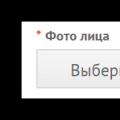 Photoshop'ta Başka Bir Fotoğrafa Hızlı Bir Şekilde Bir Yüz Nasıl Eklenir?
Photoshop'ta Başka Bir Fotoğrafa Hızlı Bir Şekilde Bir Yüz Nasıl Eklenir? HP LaserJet M1132'ye tarayın
HP LaserJet M1132'ye tarayın